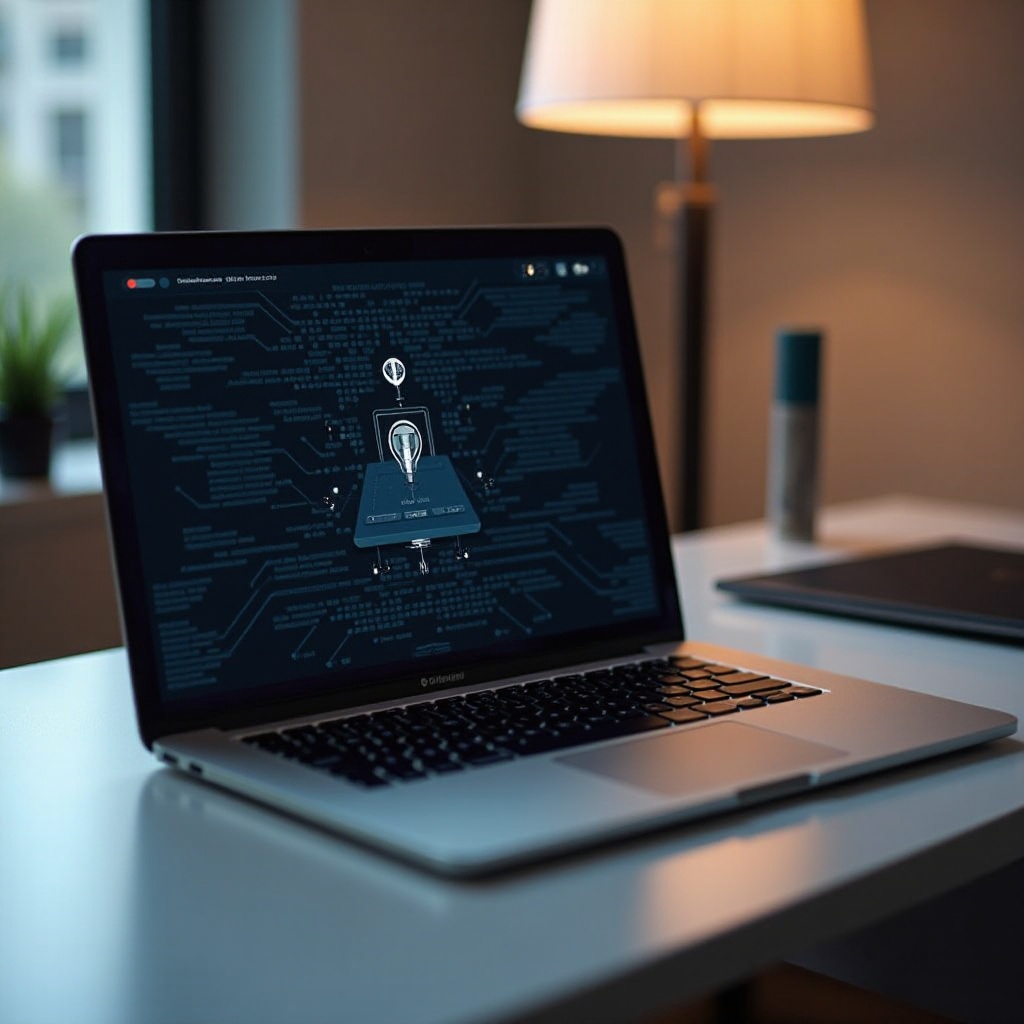Как я могу обновить свой iPad: Полное руководство
Введение
Испытываете лаги или медлительность на вашем iPad? Обновление может быть именно тем решением, которое вам нужно. Очистка временных файлов, сброс настроек и обновление программного обеспечения могут значительно улучшить производительность и скорость вашего iPad. Это руководство проведет вас через различные способы эффективного обновления устройства, обеспечив его соответствие вашим повседневным требованиям. От обычного просмотра до интенсивных рабочих задач, понимание того, как обновить ваш iPad, действительно может поднять ваш пользовательский опыт на новый уровень.
Обновление iPad не только решает проблемы производительности, но и подготавливает устройство к обновлениям программного обеспечения, освобождая место и улучшая его функциональность. По мере продвижения по статье вы узнаете о преимуществах обновления, как подготовить ваше устройство, изучите различные методы и изучите стратегии поддерживания оптимальной производительности после обновления.

Почему обновление вашего iPad так важно
Периодическое обновление iPad необходимо по нескольким причинам. Со временем кеш и временные файлы накапливаются, препятствуя производительности и эффективности. Сброс или перезапуск позволяют очистить этот беспорядок, эффективно решив многие программные сбои и восстановив ваш iPad до оптимального функционирования.
Кроме того, обновление играет защитную роль, укрепляя ваши личные данные. Регулярное восстановление заводских настроек обеспечивает безопасность вашей конфиденциальной информации в случае утери iPad. Оно также предоставляет своевременные функции безопасности через обновления программного обеспечения, защищая от потенциальных уязвимостей.
Поддержание здоровья батареи — еще одна важная причина для регулярного обновления. Закрывая фоновые приложения и процессы, вы улучшаете управление батареей и увеличиваете долговечность вашего устройства. Включение обновлений в регулярное обслуживание помогает вашему iPad оставаться эффективным и безопасным.

Подготовка вашего iPad к обновлению
Перед тем как приступить к обновлению, убедитесь, что ваш iPad готов к этому процессу. Создание резервной копии ваших файлов крайне важно для предотвращения потери данных, и поддержание актуальности программного обеспечения также добавляет последние улучшения и функции.
Создание резервной копии ваших файлов
- Резервная копия iCloud:
- Откройте Настройки на вашем iPad.
- Нажмите на ваш Apple ID вверху.
- Выберите iCloud, прокрутите до резервной копии iCloud и нажмите на нее.
-
Включите резервное копирование в iCloud и выберите «Создать резервную копию сейчас», чтобы начать.
-
Резервное копирование iTunes (через компьютер):
- Подключите ваш iPad к компьютеру с помощью USB-кабеля.
- Запустите iTunes и выберите значок вашего устройства.
- В разделе Резервные копии нажмите «Создать резервную копию сейчас».
Обеспечение актуальности вашего программного обеспечения
- Проверка обновлений:
- Перейдите в Настройки.
-
Перейдите в Общие > Обновление ПО.
-
Установка последней версии:
- Если обновление доступно, нажмите «Загрузить и установить».
Правильная подготовка необходима для защиты важной информации при обновлении вашего iPad.
Методы обновления вашего iPad
В зависимости от желаемого уровня обновления вы можете выбрать несколько методов: мягкий сброс, жесткий сброс или полное восстановление заводских настроек.
Мягкий сброс: как и когда его использовать
Мягкий сброс похож на обычную перезагрузку и идеально подходит для незначительных проблем со скоростью.
- Выполнение мягкого сброса:
- Нажмите и удерживайте кнопку питания, пока не появится ползунок.
- Сдвиньте для выключения, подождите несколько мгновений, затем снова нажмите кнопку питания, пока не появится логотип Apple.
Выполнение жесткого сброса для более глубокой очистки
Жесткий сброс очищает больше памяти, чем мягкий сброс, полезен для повторяющихся проблем или зависаний экрана.
- Выполнение жесткого сброса:
- Для iPad с кнопкой Home: одновременно нажмите и удерживайте кнопку Home и верхнюю (или боковую) кнопку, пока не появится логотип Apple.
- Для iPad без кнопки Home: быстро нажмите и отпустите кнопку увеличения громкости, затем кнопку уменьшения громкости, затем нажмите и удерживайте верхнюю кнопку, пока не появится логотип Apple.
Восстановление заводских настроек для полного обновления
Если необходимо, прибегните к сбросу на заводские настройки, но создайте резервную копию данных, так как этот метод стирает все на iPad.
- Восстановление заводских настроек:
- Перейдите в Настройки > Общие > Передача или сброс iPad.
- Нажмите «Стереть всё содержимое и настройки».
- Подтвердите, чтобы начать процесс сброса.
Каждый метод подходит для различных обстоятельств, и выбор зависит от проблем с вашим iPad.
Улучшение производительности после обновления
После обновления несколько стратегий могут поддерживать ваш iPad в рабочем состоянии. Управление вашими приложениями и организация хранилища играют ключевую роль.
Обновление и управление вашими приложениями
Поддержка приложений в актуальности улучшает совместимость и производительность.
- Обновление приложений:
- Откройте App Store.
-
Нажмите на значок своего профиля, прокрутите вниз, чтобы увидеть ожидающие обновления, и нажмите «Обновить все».
-
Удаление ненужных приложений:
- Нажмите и удерживайте любой значок приложения, пока они не начнут покачиваться.
- Нажмите «x» на неиспользуемых приложениях, затем «Удалить».
Организация и очистка хранилища
Эффективное управление хранилищем обеспечивает сохранение важных файлов, экономя при этом место.
- Мониторинг хранилища:
- Перейдите в Настройки > Общие > Хранилище iPad.
-
Анализируйте приложения, потребляющие место, и решите, что сохранять или удалять.
-
Очистка кеша Safari:
- Откройте Настройки > Safari > Очистить историю и данные сайтов.
Внедрение этих мер гарантирует скорость и эффективность вашего iPad после обновления.

Общие проблемы и их решение
Хотя обновление в целом просто, вы можете столкнуться с проблемами. Например, если ваш iPad не запускается после обновления, может помочь жесткий сброс. Обеспечьте стабильное интернет-соединение, чтобы избежать проблем с резервным копированием или обновлением. Если случаются повторяющиеся сбои, это может указывать на более глубокие проблемы с оборудованием, требующие профессиональной помощи. Соблюдая эти советы по устранению неполадок, вы минимизируете потенциальные проблемы, связанные с обновлением.
Заключение
Регулярное обновление вашего iPad является важным для поддержания оптимальной производительности и долговечности. Использование регулярных мягких и жестких сбросов и периодических сбросов на заводские настройки помогает вашему устройству оставаться чистым и высокопроизводительным. Всегда создавайте резервные копии данных и поддерживайте актуальность программного обеспечения, чтобы избежать потери данных или угроз безопасности. Консистентные обновления подготавливают ваш iPad к будущим обновлениям, гарантируя, что он эффективно удовлетворяет ваши меняющиеся потребности.
Часто задаваемые вопросы
Как часто я должен обновлять свой iPad?
Мягкая перезагрузка может производиться еженедельно, жесткая перезагрузка ежемесячно, и рассмотрите возможность сброса до заводских настроек каждые 6-12 месяцев для оптимального обслуживания.
Улучшит ли обновление моего iPad работу батареи?
Да, регулярные перезагрузки помогают закрыть фоновые приложения и оптимизировать системные процессы, улучшая тем самым производительность батареи.
Могу ли я обновить свой iPad без потери данных?
Да, как мягкая, так и жесткая перезагрузка сохранят ваши данные. Однако сброс до заводских настроек удалит все, поэтому всегда делайте резервную копию заранее.